Како повезати рутер на лаптоп?
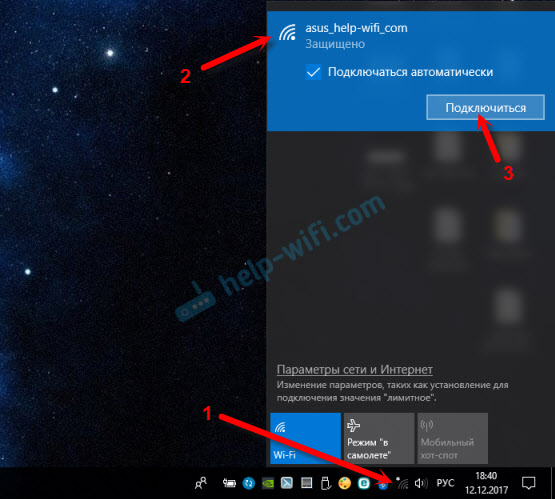
- 3971
- 1203
- Owen Wehner IV
Како повезати рутер на лаптоп?
У процесу подешавања рутера или након постављања, када све већ ради, често је потребно повезати да повеже рутер на лаптоп. Тако да постоји приступ интернету на лаптопу, а постојала је прилика да унесете поставке рутера, ако је потребно.
Ово је чланак за почетнике. Показаћу како да повежете рутер са лаптопом без кабла (путем Ви-Фи-а) и путем мрежног кабла. Испада да постоје најмање два начина са којима можете да повежете ова два уређаја.
Постоји једна тачка. Не повезујемо се на усмјеривач на лаптоп, већ лаптоп на усмјеривач. Да, нема разлике, али то ће бити тачно. Чињеница је да је рутер независни уређај. И сви уређаји који су повезани са њима су купци. Шта је рутер, већ сам рекао.
И тако, две опције:
- Без жице, Ви-Фи. Пошто је у готово сваком лаптопу уграђени Ви-Фи модул, а рутер даје Ви-Фи мрежу, већина је повезана на Интернет прецизно "ваздухом". Ово је много згодније.
- Кроз кабл. Постоје различите ситуације. Можда Ви-Фи не ради на лаптопу, бежична мрежа је онемогућена на рутеру, неких проблема, мале брзине итд. Д. У овом случају можете да повежете рутер са лаптопом помоћу мрежног кабла. Али на новим моделима лаптопа (углавном ултрабоокова) више нема уграђеног ЛАН порта. Обично иде као адаптер у комплету.
Одмах дам одговор тако да у будућим питањима не настају као што је "приказујете пример ТП-Линк и са мојим АСУС рутером како да урадим све?"- Није важно који произвођач имате рутер (ТП-ЛИНК, НЕТИС, АСУС, Д-ЛИНК, Зикел, тенда итд. Д.). Он може да дистрибуира Интернет кроз кабл и Ви-Фи. Само ако је ово редован рутер, а не неки мобилни или модем без Ви-Фи-ја.
Повезујемо лаптоп на рутер без жице
Нема ништа компликовано због тога. Једноставно није ретко да се Ви-Фи не подешава на лаптопу. Најчешће, возач није инсталиран, који је потребан за Ви-Фи модул, или сам сама адаптер онемогућен.
Прво ћу показати како инсталирати везу за бежичну мрежу, а након тога размотримо могуће проблеме. Оставићу везе до упутстава са одлукама.
На примеру Виндовс 10. Кликните на икону везе која се налази на панелу за обавештавање. Изаберите своју мрежу и кликните на "Цоннецт".
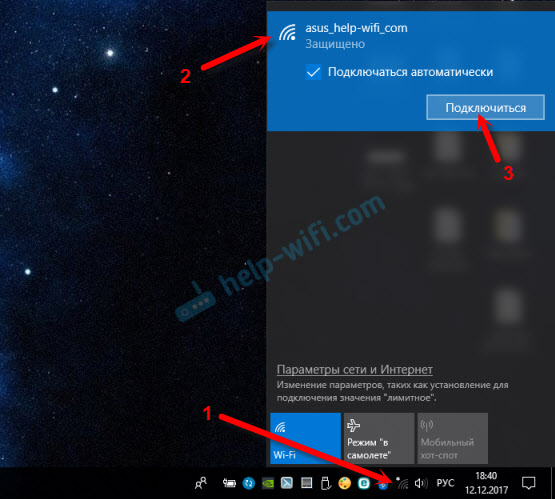
Ако постоји заштићено, онда морате да унесете лозинку. Ако још нисте променили лозинку, поставите нови рутер, а затим је лозинка највјероватније на налепници испод самог рутера. Може се потписати као ПИН или лозинка. Унесите лозинку и повежите се.
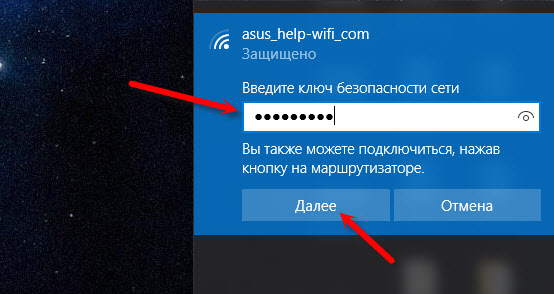
Ако је лозинка унета правилно, а све је у реду, а затим ће лаптоп бити повезан са рутером путем Ви-Фи мреже.
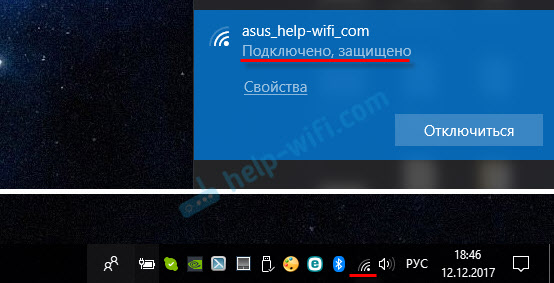
Све, можете да користите.
Како се повезати са Ви-Фи-ом у Виндовс 7 и решите неке проблеме са повезивањем, написао сам овде.
Најпопуларнији проблеми и грешке:
- Најчешће се уопште не постоји бежична мрежа на лаптопу. Нема поставки, адаптера, дугмади итд. Д. О решавању овог проблема у систему Виндовс 7, написао сам у члану на лаптопу, не постоји бежична мрежна веза Ви-Фи (постоји и веза на упутства за инсталирање управљачког програма), а ако имате Виндовс 10, а ако имате Виндовс 10. Чланак Како укључити Ви-Фи у Виндовс 10 када нема Ви-Фи-овог дугмета.
- Ако постоји Ви-Фи мрежа, али рачунар не види мрежу и црвену икону у близини иконе бежичне мреже, а затим погледајте чланак Виндовс 10 не види Ви-Фи мрежу. По правилу, у другим верзијама оперативног система Виндовс, решење је исто - потребно је да покренете ВЛАН сервис за аутоматско изградњу.
- Ви-Фи не ради на лаптопу. Шта да радим?
- У неким случајевима, након повезивања на мрежу, статус "без приступа Интернету" (ЛИМИТЕД). Писао сам о решавању проблема у систему Виндовс 10.
- ДНС сервер не одговара у Виндовс-у - проблем исправљамо са ДНС-ом.
- И раствор када се локације у претраживачу не отворе. У исто време, чини се да Интернет делује (нормалан статус везе).
Како се повезати без каблова, схватили смо. Ако било какве бодове у вези са прикључком на рутер на бежичној мрежи нису јасни, а затим постављајте питања у коментарима.
Како повезати рутер са лаптопом помоћу кабла?
Ова метода везе је много лакше него у случају Ви-Фи-ја.
У идеалном случају, Интернет на лаптопу треба да ради одмах и аутоматски након повезивања мрежног кабла. Само ваш рутер треба конфигурирати и дистрибуирати Интернет. Ако га само инсталирате и желите да се повежете на њега за подешавање, а затим приступ Интернету можда неће бити. Али то је нормално, јер рутер још није конфигурисан, а Интернет није потребан за приступ подешавањима (веб интерфејс). Само повежите.
Можете да купите кабл жељене дужине, направите мрежни кабл властитим рукама или користите онај који се обично поставља у кутију са рутером. Само се повежите један крај кабла у ЛАН порт рутера ("кућна мрежа" може се потписати), а други крај ЛАН порта на лаптопу. Ако није, онда користимо УСБ-ЛАН адаптер. А ако ни не постоји такав адаптер, онда морате да купите. На пример, ТП-Линк УЕ300.

Одмах након повезивања Интернета на лаптопу, то би требало да ради.
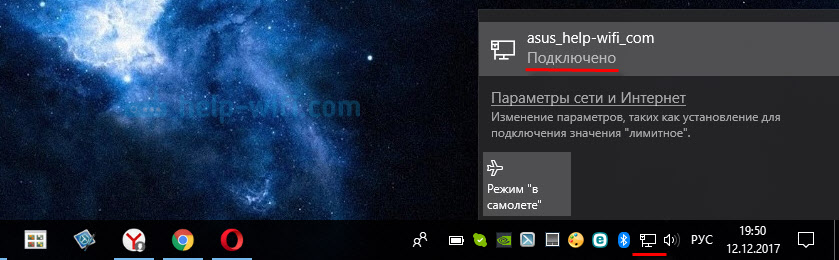
Више информација о овој теми можете пронаћи у чланку Како повезати Интернет са рутера на рачунар (лаптоп) путем мрежног кабла.
Решавање неких проблема са прикљученим проблемима које сам прикупио у чланку не ради на Интернету на рачунару на каблу са Ви-Фи рутера.
- « Како повезати телевизор на рачунар преко ХДМИ-ја
- Ви-Фи дистрибуирамо путем адаптера ТП-Линк. Софтап лансиран помоћу услужног програма »

